

By Adela D. Louie, Last updated: December 9, 2017
Di recente molte persone hanno cercato su Google un recupero della foto di iPhone. In questo post, discuteremo come recuperare le foto cancellate da iPhone.
Se sei un utente iPhone, siamo abbastanza sicuri che ami fare foto con il tuo telefono, giusto? Bene, è abbastanza normale perché iPhone ha una fotocamera eccezionale. Scattare foto di te, degli amici e delle famiglie usando il tuo iPhone è un bel modo per conservare i ricordi.
Tuttavia, c'è la possibilità che quando provi a visualizzare le tue foto sul tuo iPhone per ricordare il momento, hai finito per cancellarle. O un'altra situazione è che potrebbero aver perso durante un aggiornamento sul tuo iPhone. Bene, non devi più preoccuparti perché ti mostreremo un modo per recuperarli in modo rapido, facile e sicuro.
La linea di abbigliamento FoneDog Recupero dati iOS Tool è il miglior software per recuperare tutte le foto perse dal tuo iPhone. Questo software ti aiuterà in tre semplici metodi. Un metodo è recuperarli direttamente dal tuo iPhone anche senza un backup.
Un altro modo è utilizzare il backup di iTunes e infine il backup di iCloud. Tre opzioni per te, così puoi sceglierne una. Questo software recupererà sicuramente ogni foto che desideri nel modo più semplice, sicuro e veloce possibile.
Tutto quello che devi fare è scaricare FoneDog iOS Data Recovery Tool dal nostro sito Web ufficiale e installarlo sul tuo computer Mac o Windows.

Parte 1. Recupera direttamente le foto dall'iPhone Photo RecoveryParte 2. Esegui recupero foto iPhone tramite iTunesParte 3. Fai iPhone Photo Recovery da iCloudParte 4. Conclusione
È possibile eseguire questo metodo anche se non si dispone di alcun backup. Seguire i passaggi seguenti.

Connetti iPhone a PC - Step1

Avvia Scan iPhone - Step2
Leggi anche: Recupera messaggi di testo cancellati da iPhone X
 Ripristino completo di foto per iPhone - Step3
Ripristino completo di foto per iPhone - Step3
Puoi recuperare le tue foto cancellate usando FoneDog iOS Data Recovery Tool tramite il tuo account iTunes se sei riuscito a fare il backup delle tue foto su iTunes.

Ripristina dal file di backup di iTunes - 1

Seleziona iTunes Backup - 2
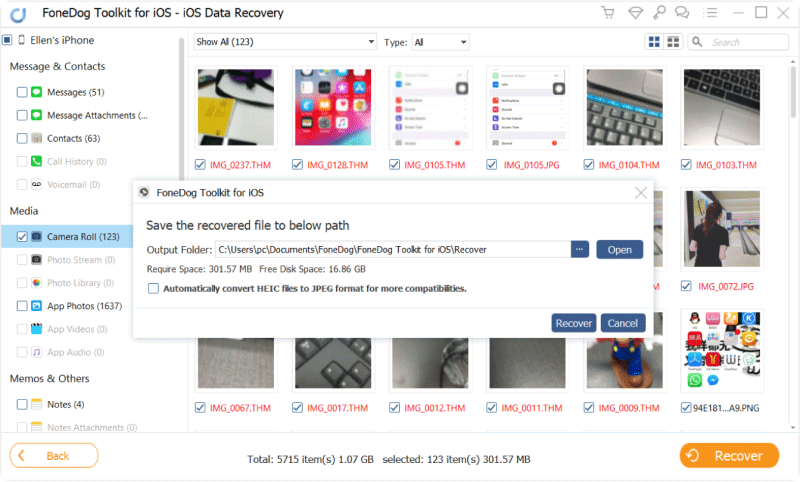
Recupera le foto cancellate da iTunes - 3
Mancia: Se sei stato in grado di eseguire il backup del tuo dispositivo iPhone su iTunes, potresti visualizzare le foto eliminate sul backup di iTunes. Puoi anche fare quanto segue:
Collega il tuo iPhone a iTunes e ripristina il tuo iPhone.
Ripristina i dati del tuo iPhone dal precedente backup di iTunes*AVVERTIMENTO*
Effettuando questi passaggi si hanno due inconvenienti:
Non sarai in grado di visualizzare le tue foto prima di recuperarle, quindi potresti finire per recuperare le foto sbagliate
Se disponi di alcuni dati di cui non è stato eseguito il backup, è molto probabile che potresti finire per perdere i dati per sempre una volta ripristinato il backup di iTunes.
Puoi anche usare questo metodo se hai sincronizzato le tue foto dal tuo iPhone al tuo account iCloud. Segui la guida qui sotto.

SIng in iCloud - #1

Scarica iCloud Backup - #2
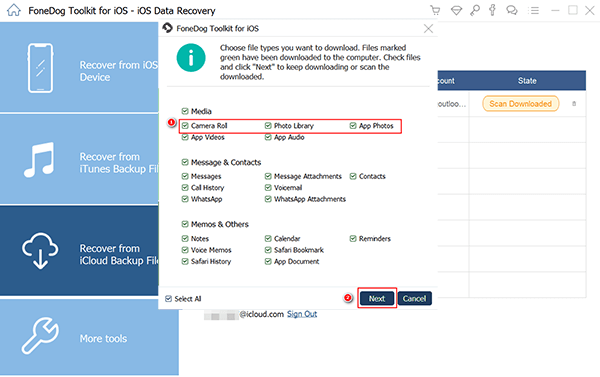
Seleziona il tipo di foto da scansionare - #3
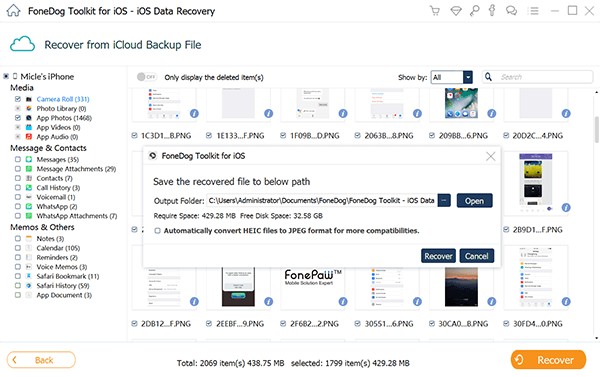
Recupera le foto di iPhone da iCloud - #4
Le persone leggono anche:
iCloud Photo Recovery: la migliore guida per farlo.
Note: Se sei riuscito a sincronizzare il tuo iPhone con iCloud, puoi anche provare a recuperarli tramite il backup di iCloud. È possibile eseguire la seguente procedura:
Certamente, FoneDog Recupero dati iOS Tool farà tutto il lavoro per te in termini di recupero di tutte le tue foto cancellate. Un grande fatto di questo software è che non solo recupera le foto cancellate, ma anche altri dati che hai sul tuo iPhone come i tuoi contatti, messaggi di testo, cronologia delle chiamate e altro ancora.
Tutte le tue informazioni personali come il tuo account iCloud saranno al sicuro perché FoneDog dà una grande importanza alla tua privacy, quindi non devi preoccuparti.
Scrivi un Commento
Commento
iOS Data Recovery
Ci sono tre modi per recuperare i dati cancellati da un iPhone o iPad.
Scarica Gratis Scarica GratisArticoli Popolari
/
INTERESSANTENOIOSO
/
SEMPLICEDIFFICILE
Grazie! Ecco le tue scelte:
Excellent
Rating: 4.6 / 5 (Basato su 65 rating)